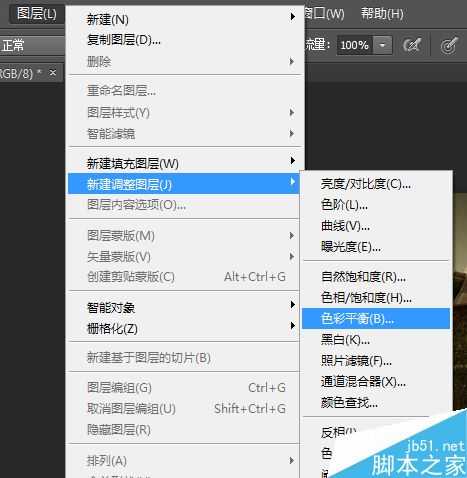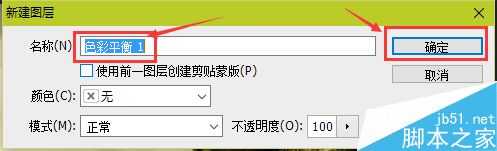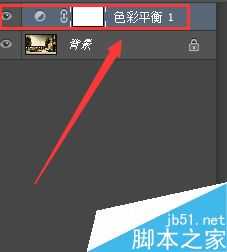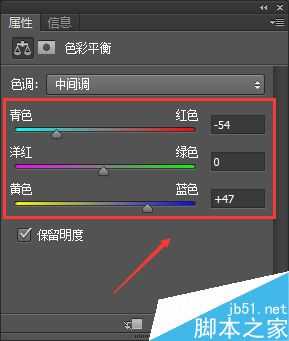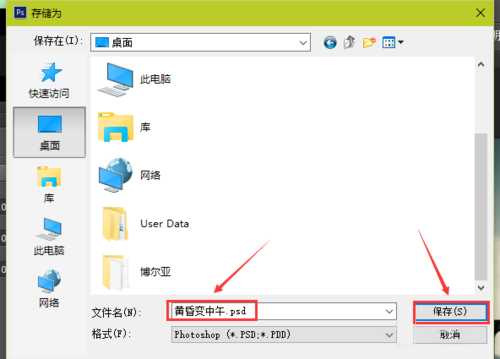无论你喜欢清晨还是黄昏,只需简单几步就可以调整你的图片实现你想要的效果,今天主要为大家介绍使用色彩平衡来实现效果,来看看吧!
步骤
点击图层->新建调整图层->色彩平衡,在弹出的新建图层对话框中填写名称->点击确定
这时在图层面板中就会出现新建的色彩平衡的调整图层,如图所示
在弹出的面板中选择属性->色彩平衡->调节颜色下面RGB颜色的参数值到想要的效果,如图
两张图的对比效果如图:
点击文件->存储为->在弹出的对话框中选择存储的位置->填写名称->点击保存,如图:
注意事项
有很多可以调节图片色彩的方法,大家都可以尝试一下.例如:色相/饱和度
以上就是PS色彩平衡快速将黄昏变为清晨效果图方法介绍,操作很简单的,大家学会了吗?希望这篇文章能对大家有所帮助!
色彩平衡,黄昏,清晨
《魔兽世界》大逃杀!60人新游玩模式《强袭风暴》3月21日上线
暴雪近日发布了《魔兽世界》10.2.6 更新内容,新游玩模式《强袭风暴》即将于3月21 日在亚服上线,届时玩家将前往阿拉希高地展开一场 60 人大逃杀对战。
艾泽拉斯的冒险者已经征服了艾泽拉斯的大地及遥远的彼岸。他们在对抗世界上最致命的敌人时展现出过人的手腕,并且成功阻止终结宇宙等级的威胁。当他们在为即将于《魔兽世界》资料片《地心之战》中来袭的萨拉塔斯势力做战斗准备时,他们还需要在熟悉的阿拉希高地面对一个全新的敌人──那就是彼此。在《巨龙崛起》10.2.6 更新的《强袭风暴》中,玩家将会进入一个全新的海盗主题大逃杀式限时活动,其中包含极高的风险和史诗级的奖励。
《强袭风暴》不是普通的战场,作为一个独立于主游戏之外的活动,玩家可以用大逃杀的风格来体验《魔兽世界》,不分职业、不分装备(除了你在赛局中捡到的),光是技巧和战略的强弱之分就能决定出谁才是能坚持到最后的赢家。本次活动将会开放单人和双人模式,玩家在加入海盗主题的预赛大厅区域前,可以从强袭风暴角色画面新增好友。游玩游戏将可以累计名望轨迹,《巨龙崛起》和《魔兽世界:巫妖王之怒 经典版》的玩家都可以获得奖励。